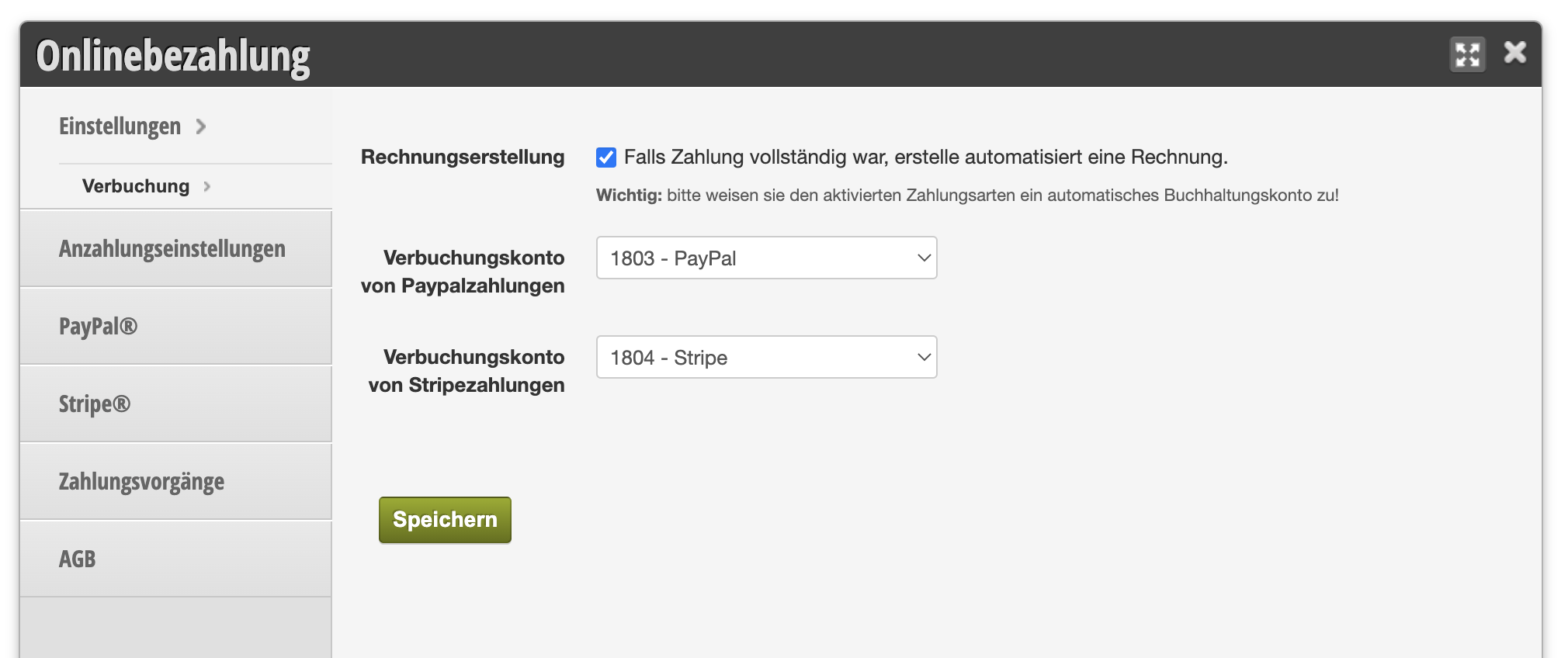In den Onlinebezahlungseinstellungen kann festgelegt werden, dass Onlinezahlungen automatisch in der Kasse verbucht werden sollen. Wir erklären hier, was die Vor- und Nachteile dieser Verbuchung sind und was die Alternative ist.
Alle Gutscheine und Termine, welche vor Ort über die Kasse bezahlt werden, werden vom Belbo-Kassensystem erfasst. Für online gezahlte Termine und Gutscheine gibt es die Möglichkeit der manuellen oder der automatischen Verbuchung.
Variante 1: Automatische Verbuchung bleibt deaktiviert und Online-Gutscheine werden außerhalb von Belbo steuerlich erfasst (empfohlen)
Online gezahlte Gutscheine ohne Verbuchung in Belbo
Gutscheine welche im Gutscheinshop erworben und über die Onlinebezahlung gezahlt werden, werden in der Regel nicht in der Kasse erfasst. Dieses Vorgehen ist in den allermeisten Fällen gewünscht und wird von so gut wie allen Belbo-Kunden so umgesetzt. Die von den Kunden online gekauften Gutscheine werden dem Steuerbüro mithilfe der monatlichen Stripe– bzw. PayPal-Berichte übermittelt und werden vom Steuerbüro separat gebucht.
Online gezahlte Termine mit hinterlegten Buchungskonten (empfohlen)
Wenn Sie wünschen, dass Ihre Kasse den Betrag der Anzahlung eines Termine bereits automatisch im Kassiervorgang berücksichtigt, können Sie unter Einstellungen > Onlinebezahlung > Verbuchung die entsprechenden Zahlungskonten hinterlege, die automatische Buchung aber nicht aktivieren.
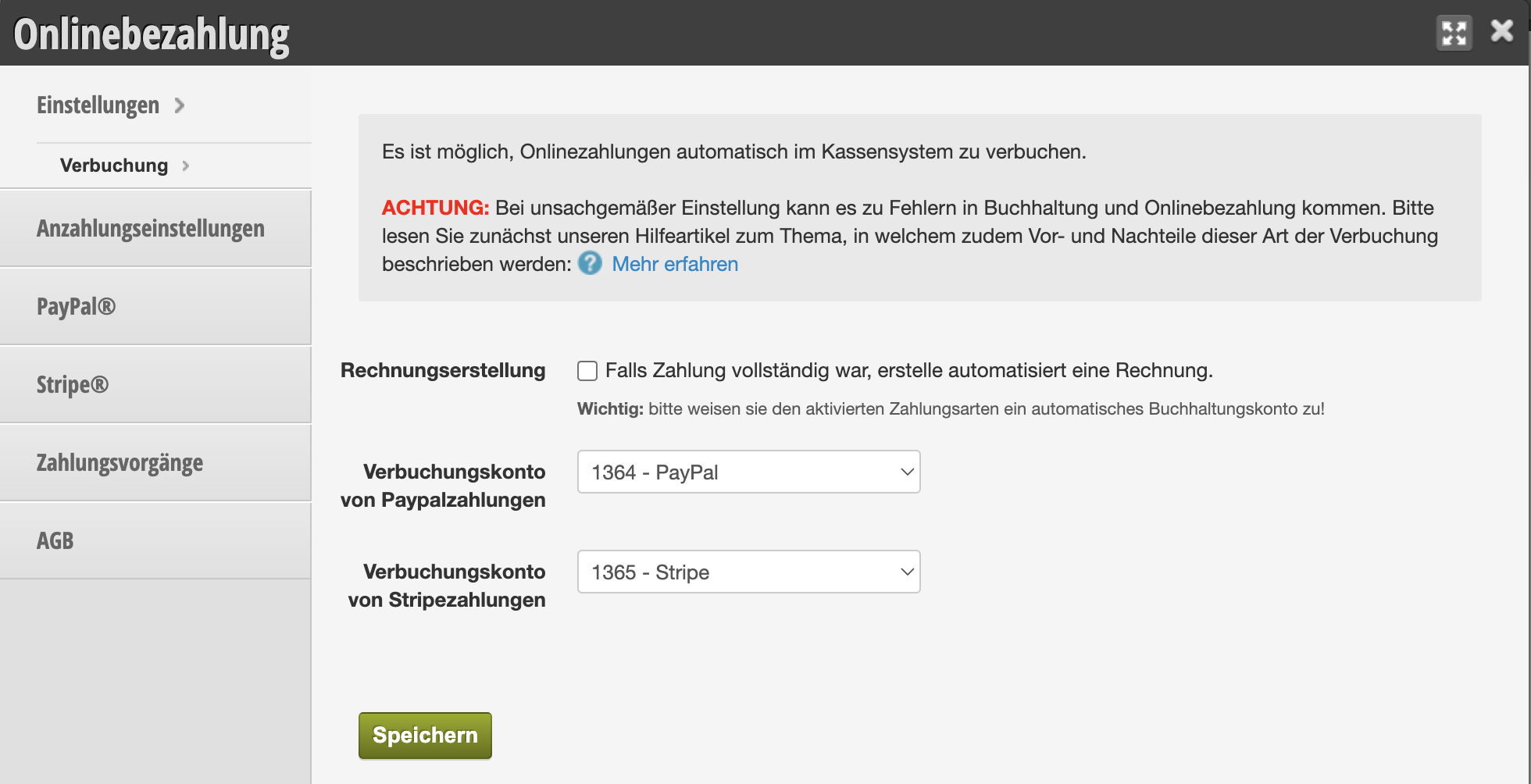
Online gezahlte Termine ohne hinterlegte Buchungskonten
Die online (an-)gezahlten Termine werden nach dem Stattfinden des Termins wie gewohnt kassiert. Hier werden die online genutzten Zahlungsarten (zum Beispiel PayPal) genutzt und gegebenenfalls um weitere Zahlungsarten ergänzt, wenn vor Ort noch weitere Leistungen oder Produkte hinzugefügt werden, welche dann in Bar oder per EC gezahlt werden (siehe auch Splitzahlung bei Onlinezahlung).
Es folgen die möglichen, aber nur in seltenen Fällen von uns empfohlenen Varianten:
Variante 2: Automatische Verbuchung bleibt deaktiviert und Online-Gutscheine werden in Belbo steuerlich erfasst
Online gezahlte Termine
Wie bei Variante 1: Die online (an-)gezahlten Termine werden nach dem Stattfinden des Termins wie gewohnt kassiert. Hier werden die online genutzten Zahlungsarten (zum Beispiel PayPal) genutzt und gegebenenfalls um weitere Zahlungsarten ergänzt, wenn vor Ort noch weitere Leistungen oder Produkte hinzugefügt werden, welche dann in Bar oder per EC gezahlt werden (siehe auch Splitzahlung bei Onlinezahlung).
Online gezahlte Gutscheine mit manueller Kassierung in Belbo
Wenn Sie bzw. das Steuerbüro möchten, dass die Gutscheine auch in der Kasse erfasst werden, können die online gekauften Gutscheine manuell kassiert werden. Die Funktion „Automatische Verbuchung“ bleibt dabei deaktiviert. In diesem Falle muss ein Teammitglied jeden Tag prüfen, ob in den letzten 24 Stunden ein Gutschein eingegangen ist, und diesen kassieren. Sollte er in der Nacht vor 00:00 Uhr gekauft worden sein, muss der Tagesabschluss des Vortages nach dem Kassieren des Gutscheins korrigiert werden.
- Klicken Sie in Ihrem Kalender rechts oben auf die Schaltfläche „Gutscheine“, um die Gutscheinübersicht zu öffnen.
- Wählen Sie den zu kassierenden Gutschein aus und klicken Sie in der Detailübersicht auf „Verkaufsvorgang öffnen“.
- Kassieren Sie den Gutschein.
- Sollte der Gutscheinkauf an einem vergangenen Tag stattgefunden haben, muss der Abschluss dieses Tages korrigiert oder (z.B. im Falle von Sonn- und Feiertagen) neu erstellt werden.
Variante 3: Automatische Verbuchung wird aktiviert
Es ist möglich, die Onlinezahlungen automatisiert in der Kasse zu erfassen. Diese Einstellung betrifft stets jede Art der Onlinezahlung, sowohl die online gekauften Gutscheine, als auch die vollständige Zahlung von Terminen. Angezahlte Termine werden nicht automatisch verbucht.
Konsequenzen für online gezahlte Termine
- Kassierte Termine lassen sich nicht mehr verschieben oder müssten bei Änderungen der Zeit storniert und neu kassiert werden.
- Nimmt der Kunde vor Ort weitere Leistungen in Anspruch oder kauft zusätzlich Produkte ein, muss der Termin storniert und neu kassiert werden.
Konsequenzen für online gezahlte Gutscheine
- Gutscheinverkäufe von 00:00 Uhr bis zum Zeitpunkt des Tagesabschlusses werden automatisch in Ihren Tagesabschlüssen erfasst.
- Alle Gutscheinverkäufe zwischen Ladenschluss und 00:00 Uhr führen dazu, dass der gemachte Abschluss am nächsten Tag neu erstellt werden muss.
Automatische Verbuchung korrekt aktivieren
Um die Verbuchung korrekt einzurichten, benötigen Sie die buchhalterischen Konten für die angezeigten Zahlungskonten in Ihrem Kontenplan. Wie Sie diese Konten gegebenenfalls neu erstellen erfahren Sie im Artikel Zahlungsart hinzufügen.
- Weisen Sie den von Ihnen angebotenen Zahlungsarten die korrekten buchhalterischen Konten hinzu.
- Aktivieren Sie die Funktion mit dem Häkchen am Kopf der Seite.
- Sollte die Funktion aktiviert sein, aber keine oder falsche Konten zugewiesen sein, kann es zu Fehlern in der Buchhaltung und bei der Onlinebezahlung kommen!